如何给文档添加一个背景
- 来源: 金舟软件
- 作者:
- 时间:2023-12-12 16:14:31
闪电PDF虚拟打印机是一款专业的虚拟打印机软件,可以快速将doc、txt、jpg等多种格式文档输出为PDF格式文件。下面来讲解如何给文档添加一个背景,希望对您有所帮助。
.xps,.xml,.xltx,.xltm,.xlt,.xlsx,.xlsm,.xlsb,.xls,.wmf,.txt,.tiff,.tif,.thmx,
.slk,.rtf,.prn,.pptx,.pptm,.ppt,.ppsx,.ppsm,.pps,.potx,.potm,.pot,.png,.pdf,
.odt,.ods,.odp,.mhtml,.mht,.jpg,.jpeg,.html,.htm,.emf,.dotx,.dotm,.dot,.docx,
.docm,.doc,.dif,.csv,.bmp……等等,可以几乎把所有的Windows文件打印转换成PDF。
支持导出的格式:
步骤一、双击打开软件,单击右上角的“设置”按钮。
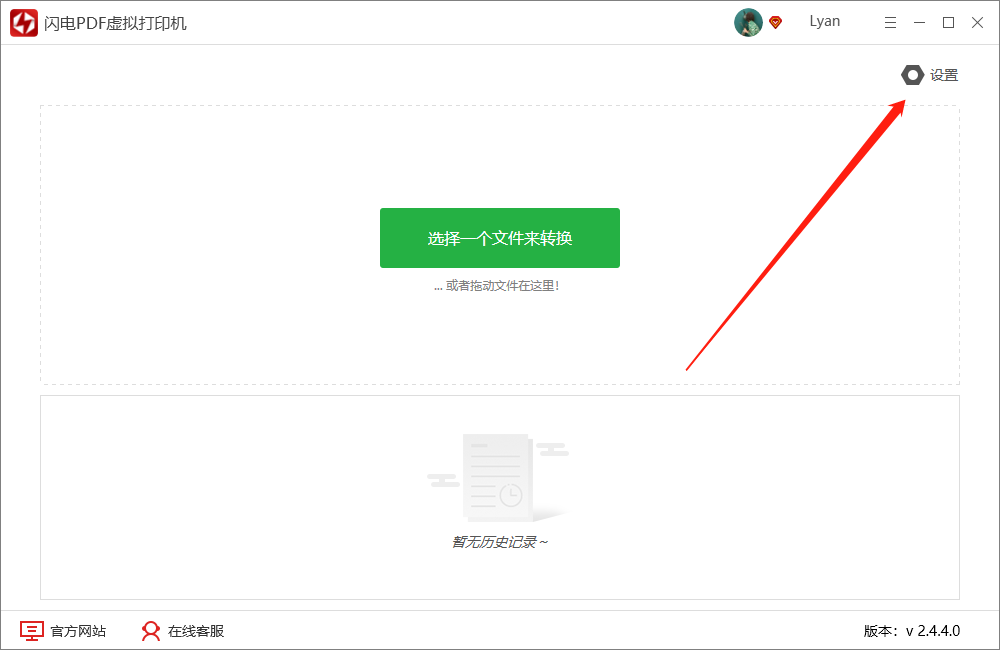
步骤二、然后在该配置下,勾选需要的“背景”。
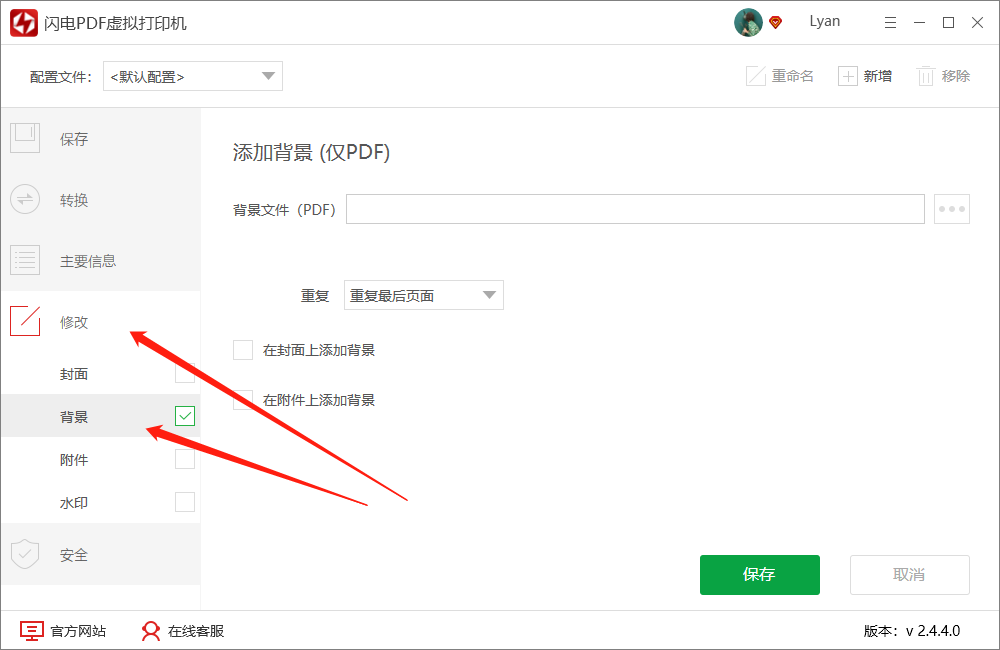
步骤三、然后,点击此按钮将背景图片上传到这里,注意,一定得是PDF格式的图片哦。
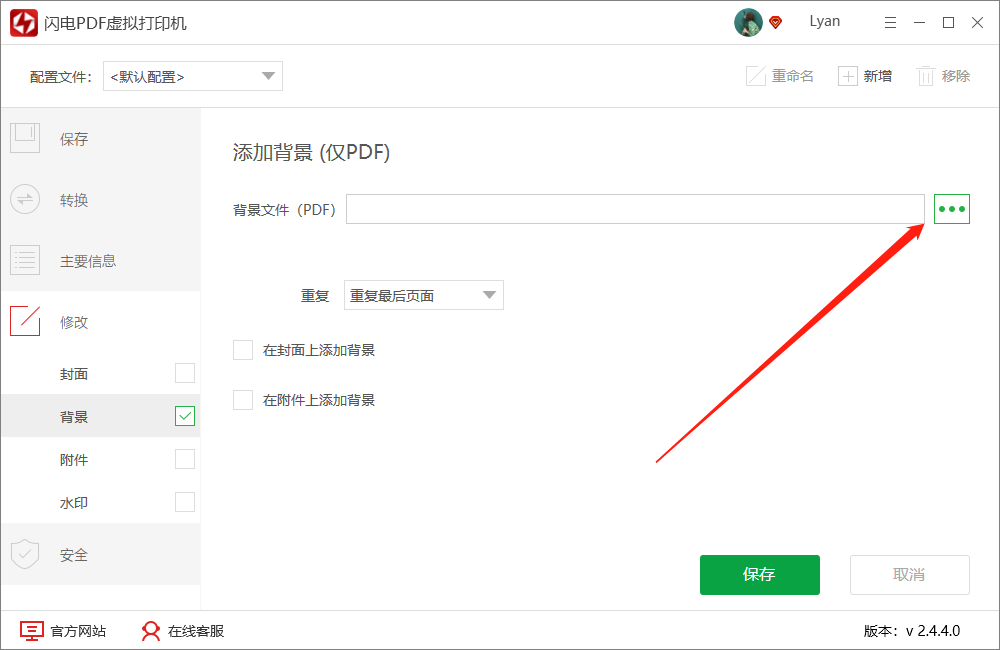
步骤四、在这里,还能设置其他参数,点击“保存”即可。
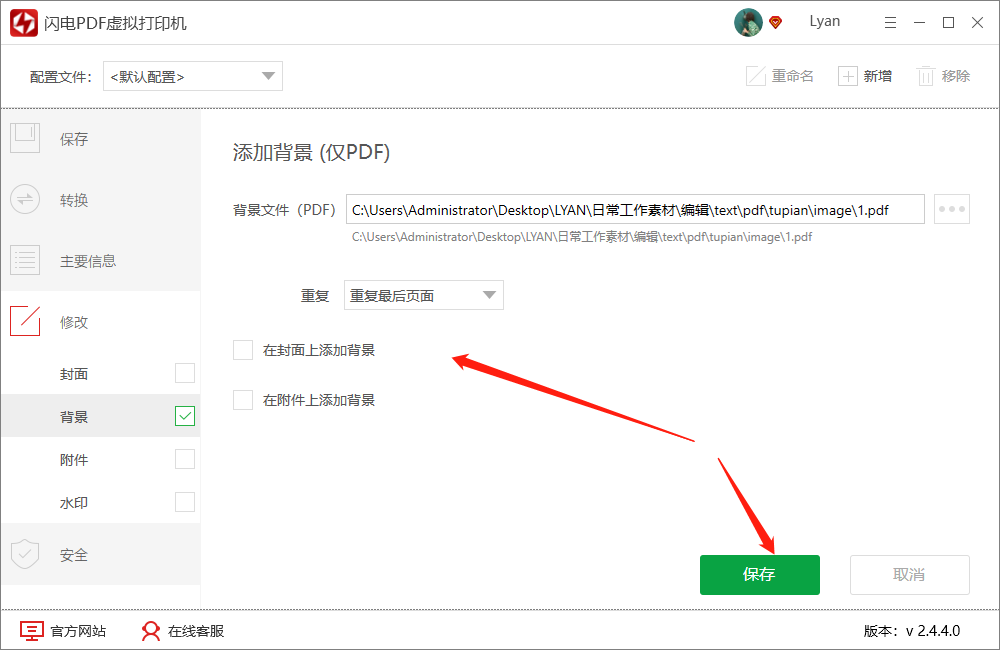
步骤五、随后,将文件添加进来进行转换。
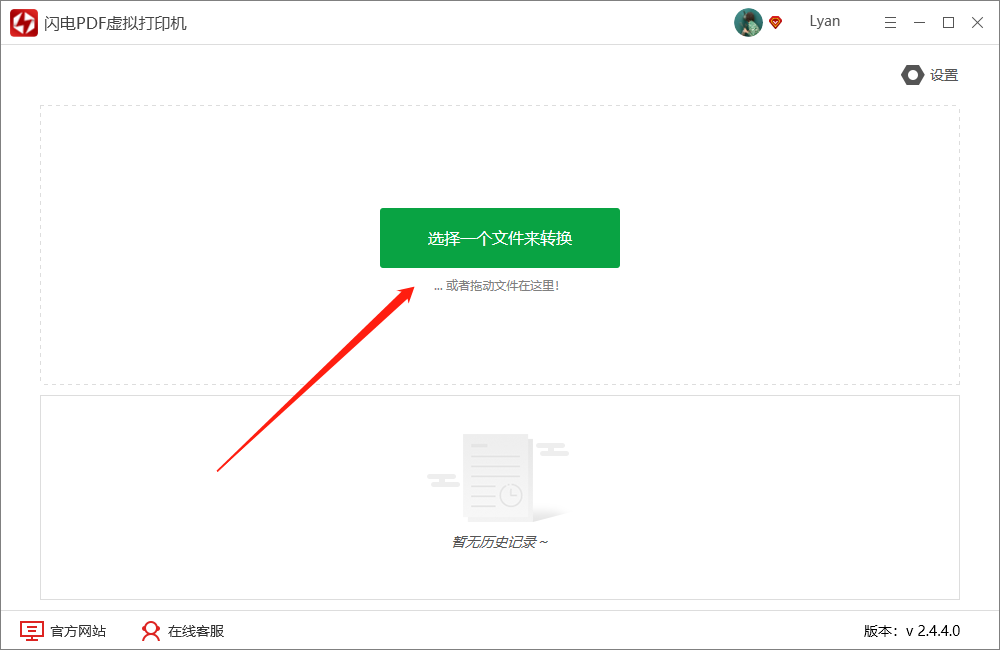
步骤六、成以上所有内容后,选择“导出”即可。
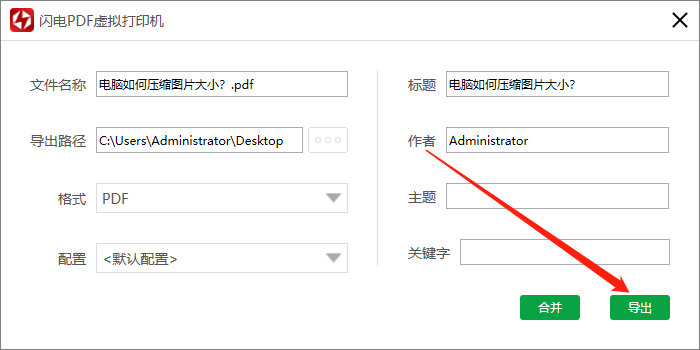
步骤七、导出成功后,点击“前往导出文件位置”可浏览PDF文件。
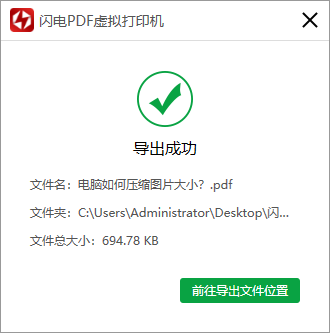
步骤八、如图,该PDF文件已带有背景。
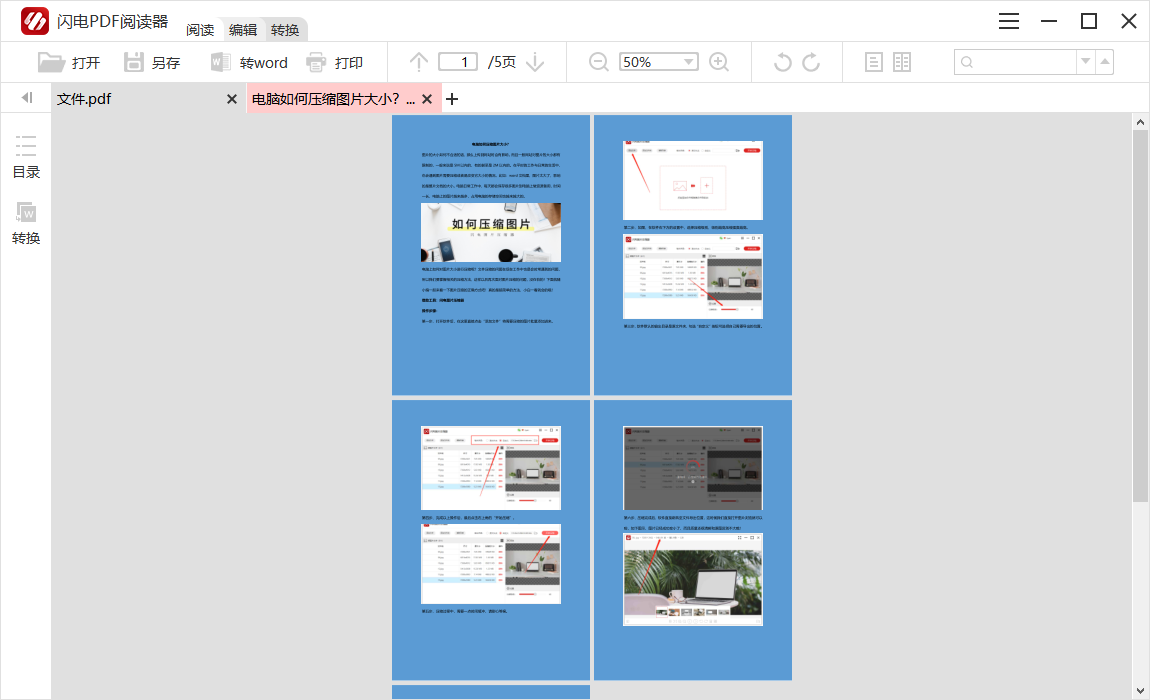
现在知道如何给文档添加一个背景了吧!操作非常简单,有需要的小伙伴可以直接在金舟软件官网下载。
相关推荐:













































































 官方正版
官方正版
 纯净安全
纯净安全









